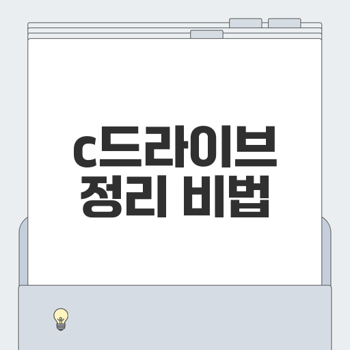
C드라이브 용량 체크 및 정리 시작하기
C드라이브의 용량 부족은 현대의 컴퓨터 사용 환경에서 흔히 마주치는 문제입니다. 다양한 이유로 C드라이브의 용량이 줄어들 수 있으며, 특히 고화질 사진, 영상, 그리고 사용하지 않는 프로그램들이 이를 악화시키곤 합니다. 이제는 C드라이브 용량을 효율적으로 관리하여 더 나은 사용자 경험을 만들어 보세요! 🚀
저장소 확인 방법
C드라이브 용량 체크는 아주 간단합니다. 다음 단계에 따라 여러분의 컴퓨터 저장소를 확인해봅시다:
- 작업표시줄 검색창을 클릭합니다.
- '저장소'를 입력 후 '저장소 설정'을 클릭합니다.
- 저장소 화면에서 C드라이브 용량과 그 내부 데이터의 분포를 확인합니다. 시스템 파일, 앱, 임시 파일 등 항목별로 용량이 표시되어, 어떤 파일이 용량을 많이 차지하는지 쉽게 알 수 있습니다.
“내가 이렇게 쓸데없는 파일을 많이 쌓아뒀구나”라는 깨달음을 갖게 될 것입니다.

시스템 파일 및 앱 용량 분석
C드라이브의 용량을 분석하는 것은 더 이상 미룰 수 없는 중요한 단계입니다. 시스템 파일과 설치된 앱이 얼마나 많은 공간을 차지하는지 알아보세요. 많은 사용자들이 프로그램들이 용량을 많이 차지하고 있다는 사실을 간과하곤 합니다.
- 저장소 화면에서 '설치된 앱' 항목을 클릭합니다.
- 프로그램 목록을 크기가 큰 순서로 정렬합니다. 오른쪽 정렬 기준을 클릭하여 용량이 큰 앱부터 나열됩니다.
- 복잡한 용량 문제를 해결하기 위해, 가장 많은 공간을 차지하는 프로그램부터 살펴보세요. 오래 사용하지 않은 프로그램도 함께 정리하는 것이 좋습니다.
시스템 파일과 앱 용량 예시
불필요한 파일 제거
C드라이브에서 불필요한 파일을 제거하는 것은 용량 확보의 핵심입니다. 이번 기회를 통해 여러분의 C드라이브를 정리해봅시다!
- 저장소 화면에서 '임시 파일' 항목을 클릭합니다.
- 삭제 가능한 항목을 확인하고, 휴지통, 다운로드 등의 항목을 선택한 후 '파일 제거'를 클릭합니다.
- 오랫동안 버려두었던 파일들로 인해 공간을 많은 차지할 수 있습니다. 이 단계만으로도 충분한 용량 확보가 가능합니다.
이렇게 C드라이브 용량을 체크하고 정리하는 방법에 대해 살펴보았습니다. 컴퓨터의 성능을 올리는 데 큰 도움이 될 것입니다. 잘 관리된 시스템은 더욱 효율적인 작업 환경을 만들어주며, 불필요한 오류를 줄일 수 있습니다. 여러분의 C드라이브를 깔끔하게 정리하여 원하는 만큼의 공간을 확보해 보세요! 💻✨
👉c드라이브 용량 확인하기임시 파일 삭제로 공간 확보
디지털 기기의 성능을 위한 임시 파일 삭제는 필수적인 과정입니다. 졸업식 사진, 동영상 파일 등으로 인해 컴퓨터의 저장공간이 부족해지면 성능 저하로 이어질 수 있습니다. 그래서 오늘은 컴퓨터와 노트북의 저장공간을 확보하기 위한 방법을 정리해보겠습니다. 😊
임시 파일 확인 및 삭제 방법
컴퓨터에서 임시 파일을 삭제하는 방법은 간단합니다. 우선 다음 단계를 따라해 보세요:
- 작업표시줄의 검색창에 '저장소'를 입력하고 '저장소 설정'을 클릭합니다.
- 저장소 화면에서 C드라이브 용량 분포를 확인합니다.
- '임시 파일' 항목을 클릭합니다.
- 삭제할 항목을 선택 후, 파일 제거 버튼을 클릭합니다.
이 과정만으로도 많은 공간을 확보할 수 있습니다. 예를 들어, 다운로드 폴더에서 오래된 파일을 삭제하거나, 휴지통을 비우면 즉시 공간이 늘어납니다.
"내가 이렇게 쓸데없는 파일을 많이 쌓아뒀구나."

휴지통 및 다운로드 정리
휴지통과 다운로드 폴더는 종종 흔히 잊혀진 저장 장소입니다. 필요 없는 파일이 여기서 쌓여 불필요한 공간을 차지할 수 있습니다.
정리 방법:
1. 휴지통을 비우고 불필요한 파일을 제거하세요.
2. 다운로드 폴더에서 사용하지 않는 파일을 선별하여 삭제합니다.
이렇게 간단한 정리로도 상당한 용량을 확보할 수 있습니다. 🗑️
정기적인 임시 파일 관리
임시 파일 관리는 정기적으로 진행하는 것이 바람직합니다. 정기적인 관리는 불필요한 데이터가 쌓이는 것을 방지하고, 시스템 속도를 유지하는 데 도움이 됩니다.
매달 정기적으로 한 번씩 임시 파일을 확인하고 삭제하는 습관을 들이세요. 또한, 윈도우의 자동 정리 기능을 활용해 보세요. 이를 통해 빈번한 수동 작업 없이도 공간을 확보할 수 있습니다.
본 가이드를 통해 여러분의 컴퓨터와 노트북의 저장공간을 효율적으로 관리하고, 성능을 극대화 해보세요! ✨
👉임시 파일 즉시 정리사용하지 않는 프로그램 제거하기
대용량 프로그램 목록 확인
컴퓨터의 C드라이브 용량 부족 문제를 해결하기 위해 첫 번째로 해야 할 일은, 현재 설치되어 있는 프로그램들의 목록을 확인하는 것입니다. 이를 통해 어떤 프로그램이 많은 저장 공간을 차지하고 있는지 파악할 수 있습니다. 아래는 프로그램 크기를 확인하는 단계입니다:
- 작업표시줄에서 검색창을 클릭하고 '사용자 설정'을 입력합니다.
- '앱 또는 프로그램' 항목을 선택합니다.
- 설치된 앱 목록에서 크기별 정렬을 선택하여, 대용량 프로그램부터 간편하게 확인할 수 있습니다.
이 과정을 통해 자신도 모르게 쌓여있던 불필요한 프로그램들을 확인할 수 있게 되며, 용량 확보의 첫 걸음을 내딛게 됩니다.
"잘 관리된 시스템은 작업의 효율성을 높이고, 문제 발생 확률을 줄여준다."

불필요 프로그램 정리 방법
이제 준비된 목록에서 사용하지 않는 프로그램들을 정리해봅시다. 일반적으로 오래 사용하지 않는 프로그램들이나 필요 없는 앱들이 존재합니다. 삭제하는 방법은 다음과 같습니다:
- 설치된 앱 목록에서 정렬된 프로그램 중 제거하고자 하는 프로그램 옆의 '...' 버튼을 클릭합니다.
- '제거'를 선택하여 해당 프로그램을 삭제합니다.
이때, 설치 날짜를 확인하면 오래된 프로그램을 쉽게 찾아볼 수 있으며, 이를 통해 인지하지 못했던 공간 확보가 가능해집니다. 또한, 불필요한 게임이나 도구는 공간을 소모하므로 반드시 점검해 보세요!
프로그램 제거 후 효과
불필요한 프로그램을 제거한 후에는 저장 공간이 증가하는 것은 물론, 시스템 성능 또한 향상됩니다. 안쓰는 프로그램이 많을수록 시스템 자원을 쓸데없이 소모하기 때문입니다.
- 속도 개선: 프로그램 제거 후에는 컴퓨터가 더 빠르게 작동하는 것을 경험할 수 있습니다.
- 저장공간 확보: 대용량 프로그램을 정리함으로써 용량이 확보되어 이후에도 새로운 파일이나 프로그램 설치가 용이해집니다.
- 관리 용이: 정리 후에는 시스템이 깔끔해져 관리하기 쉬워지며, 필요한 프로그램만 남게 됩니다.
이러한 정리를 통해 컴퓨터의 성능을 최적화하고, 원활한 사용 환경을 유지하는데 큰 도움이 될 것입니다. 여러분도 오늘부터 저와 함께 C드라이브 용량 정리에 도전해 보세요! 💻✨
👉불필요한 앱 이제 제거윈도우 추천 자동 정리 기능 활용하기
컴퓨터를 사용하는 동안 C드라이브의 용량 부족 문제는 많은 사람들에게 공통된 고민입니다. 이 문제를 해결하기 위해 윈도우에서 제공하는 추천 자동 정리 기능을 활용하면 편리하게 용량을 확보할 수 있습니다. 아래에서 이 기능의 사용 방법과 장점을 자세히 알아보겠습니다.
저장소 관리 메뉴 접근 방법
저장소 관리 메뉴에 접근하는 것은 그리 어렵지 않습니다. 다음 단계를 따라 해보세요! ✨
- 작업표시줄에 있는 검색창을 클릭합니다.
- '저장소'를 입력하고 나타나는 '저장소 설정'을 선택합니다.
- 이제 저장소 화면이 열리면, C드라이브의 용량 분포를 확인할 수 있습니다.
이 장면이 지나면, "내가 이렇게 쓸데없는 파일을 많이 쌓아뒀구나"라는 생각이 들 것입니다.
추천 정리 옵션 실행
저장소 관리 메뉴에 들어갔다면 이제 추천 정리 기능을 사용할 차례입니다! 다음 단계에 따라 진행해보세요.
- 저장소 화면 하단의 '저장소 관리' 메뉴로 스크롤합니다.
- 그 아래의 '추천 정리'를 선택합니다.
- 사용하지 않는 파일, 다운로드 항목 등을 자동으로 정리할 수 있는 옵션을 확인합니다.
- 선택한 옵션을 실행하면, 윈도우가 AI 기반으로 불필요한 파일을 자동으로 선정해 정리합니다.
“자동화는 시간을 절약하고 스트레스를 줄입니다.”

이 기능의 가장 큰 장점은 사용자가 실수할 걱정 없이 진행할 수 있다는 것입니다.
AI 기반 자동 정리의 장점
AI 기반 자동 정리는 여러 가지 면에서 유용합니다:
- 효율성: AI가 파일을 스캔하고, 사용 패턴에 맞춰 불필요한 파일을 선택하므로 보다 효과적으로 용량을 확보할 수 있습니다.
- 시간 절약: 사용자가 수동으로 파일을 찾고 정리하는 데 소요되는 시간을 절약해 줍니다.
- 사용 편리성: 설정하고 몇 번의 클릭만으로 모든 작업이 완료되므로 복잡한 과정을 거칠 필요가 없습니다.
이처럼 윈도우의 추천 자동 정리 기능은 컴퓨터의 성능을 최적화하는 데 큰 도움이 됩니다. C드라이브 용량 부족 문제로 고민하고 있다면, 오늘 이 기능을 한 번 시도해보세요!🖥️✨
👉자동 정리 활성화하기물리적 저장장치 업그레이드 고려하기
컴퓨터나 노트북을 사용하다 보면 C드라이브 용량 부족 문제를 자주 겪게 됩니다. 이 문제를 해결하기 위해 물리적 저장장치의 업그레이드는 하나의 좋은 선택이 될 수 있습니다. 이번 섹션에서는 SSD와 HDD의 차이, 데이터 외장 하드 이동 방법, 그리고 업그레이드의 필요성을 분석해 보겠습니다.
SSD와 HDD의 차이란?
SSD(Solid State Drive)와 HDD(Hard Disk Drive)는 데이터를 저장하는 방식에서 큰 차이를 보입니다.
SSD는 빠른 속도로 데이터를 읽고 쓸 수 있어 운영체제 부팅 속도 및 프로그램 실행 속도를 크게 향상시킵니다. 반면 HDD는 대량의 데이터를 상대적으로 저렴한 가격에 저장할 수 있는 장점이 있습니다. 사용자의 필요에 따라 두 가지 저장 장치 중 선택할 수 있습니다.
데이터 외장 하드 이동 방법
외장 하드는 컴퓨터의 저장 공간을 늘리는 효과적인 방법입니다. 데이터 이동은 간단한 과정으로 이루어집니다. 아래 단계들을 따라 해 보세요.
- 외장 하드 드라이브를 컴퓨터에 연결합니다. 🔌
- 파일 탐색기를 열어 이동하고 싶은 파일이나 폴더를 찾습니다.
- 파일을 선택한 후, 마우스 오른쪽 버튼을 클릭하여 '복사'를 선택합니다.
- 외장 하드 드라이브로 이동하여 빈 공간에 마우스 오른쪽 버튼을 클릭하고 '붙여넣기'를 선택합니다.
- 이동이 완료되면 원본 파일을 삭제하여 C드라이브의 용량을 확보할 수 있습니다. 🗑️
"정리된 저장공간은 더욱 효과적인 업무 처리의 길을 열어줍니다."
업그레이드의 필요성 분석
컴퓨터의 저장소가 부족해지면 작업 효율이 저하되고, 파일 전송 속도도 느려지며, 최악의 경우 시스템 오류를 일으킬 수 있습니다. 따라서, 업그레이드는 아래와 같은 경우에 필요할 수 있습니다:
- 지속적인 저장소 부족으로 인한 성능 저하
- 고화질의 미디어 파일 저장과 같은 대용량 데이터 작업
- 운영체제나 프로그램의 원활한 실행을 위한 추가 저장공간 필요
업그레이드는 초기 비용이 들어가지만, 장기적으로 시스템의 안정성과 성능을 보장하는 투자가 될 수 있습니다. 나의 작업 스타일에 맞춰 적절한 저장장치를 선택하여 효율적으로 활용해 보세요. 🌟
이와 같은 정보를 통해 물리적 저장장치 업그레이드를 고려해보는 것이 좋습니다. 여러분의 컴퓨터와 노트북을 더욱 효율적으로 활용하는 데 도움이 되었으면 합니다!
👉저장장치 업그레이드